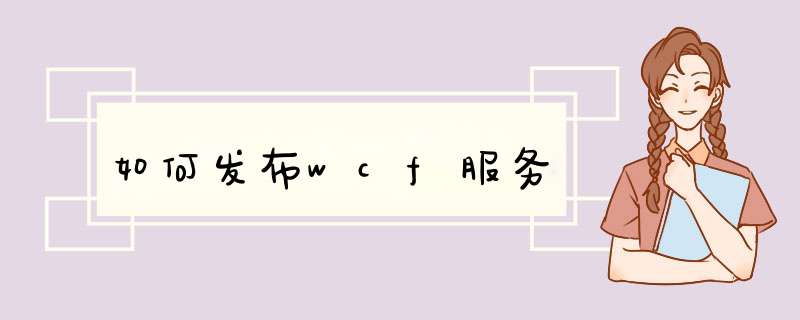
1. 安装WAS
IIS原本是不支持非HTTP协议的服务,为了让IIS支持net.tcp,必须先安装WAS(Windows Process Activation Service),即windows进程激活服务。
打开控制面板--程序和功能--打开或关闭windows功能,安装WAS,如图:
安装完毕后在Services窗口中可以到到如下服务:Windows Process Activation ServiceNet.Msmq Listener AdapterNet.Pipe Listener AdapterNet.Tcp Listener AdapterNet.Tcp Port Sharing Service.这几个服务。确定Net.Tcp Listener Adapter 与Net.Tcp Port Sharing Service是否已经启动。
2. 确定WCF是否启用Non-Http支持
同样是在控件面板中打开这个功能,如图:
3. 给站点添加net.tcp绑定
在IIS中,选中你的网站,然后在右边的 *** 作菜单栏中单击绑定,会d出一个“网站绑定”窗口,点击添加,类型选择net.tcp
4. 启用net.tcp协议
选择你的网站,点击“高级设置”,d出的的窗体中,在“已启用的协议”一栏中手动添加:net.tcp
在 IIS 环境中运行的 WCF 服务可充分利用 IIS 功能,如进程回收、空闲时关闭、进程运行状况监视和基于消息的激活。此宿主选项要求正确配置 IIS,但不需要编写任何承载代码作为应用程序的一部分。只可以将 IIS 宿主与 HTTP 传输协议一起使用。有关此示例的源副本,请参见IIS Hosting Using Inline Code。创建由 IIS 承载的服务确认IIS 已经安装并在计算机上运行。为应用程序文件创建新文件夹,确保 ASP.NET 具有访问该文件夹中内容的权限,并使用 IIS 管理工具来创建实际位于此应用程序目录中的新 IIS 应用程序。在应用程序中创建一个名为“service file”(扩展名为 .svc)的新文件。编辑此文件,在其中为服务添加适当的 @ServiceHost 指令信息。例如,CalculatorService 示例的服务文件内容包含以下信息。在应用程序目录中创建 App_Code 子目录。在App_Code 子目录中创建代码文件。在代码文件中为该类型的服务定义服务协定。在代码文件内的服务类中实现该服务协定。在应用程序目录中创建一个名为“Web.config”的文件。若要运行服务,Web.config 文件必须位于与服务文件相同的目录中。在文件中添加相应的配置代码。欢迎分享,转载请注明来源:内存溢出

 微信扫一扫
微信扫一扫
 支付宝扫一扫
支付宝扫一扫
评论列表(0条)